Sumif (Čeština)
Numerická kritéria | Kritéria pro text | Kritéria pro datum A kritéria | Nebo kritéria
Výkonná funkce SUMIF v aplikaci Excel sečte buňky na základě jednoho kritéria. Tato stránka obsahuje mnoho snadno pochopitelných příkladů SUMIF.
Číselná kritéria
Pomocí funkce SUMIF v aplikaci Excel můžete sečíst buňky na základě čísel, která splňují konkrétní kritéria.
1. Níže uvedená funkce SUMIF (dva argumenty) shrnuje hodnoty v rozsahu A1: A5, které jsou menší nebo rovny 10.
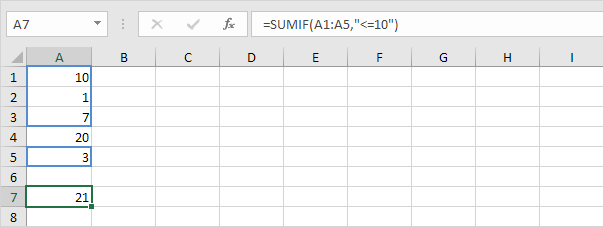
2. Následující funkce SUMIF poskytuje přesně stejný výsledek. Operátor & se připojí k symbolu „menší než nebo rovno“ a hodnotě v buňce C1.
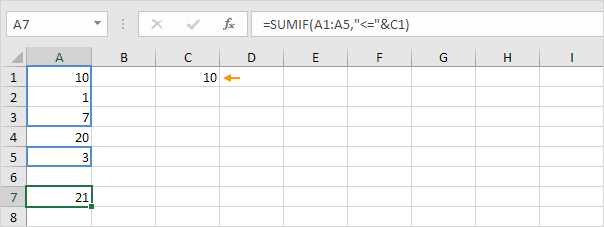
3. Níže uvedená funkce SUMIF (tři argumenty, poslední argument je rozsah k součtu) shrnuje hodnoty v rozsahu B1: B5, pokud odpovídající buňky v rozsahu A1: A5 obsahují hodnotu 25.
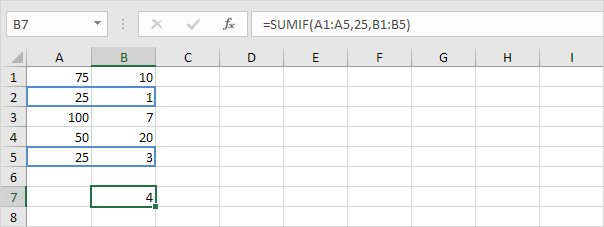
4. Následující funkce SUMIF poskytuje přesně stejný výsledek (druhý argument odkazuje na buňku D1).
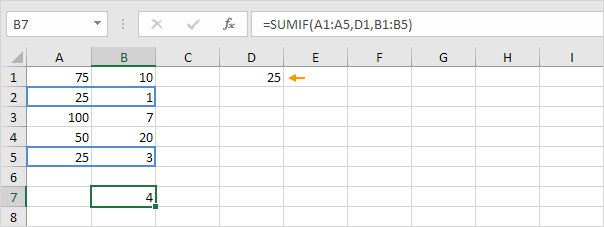
Textová kritéria
Pomocí funkce SUMIF v aplikaci Excel můžete sečíst buňky na základě textových řetězců, které splňují konkrétní kritéria. Text vždy vkládejte do uvozovek.
1. Níže uvedená funkce SUMIF shrnuje hodnoty v rozsahu B1: B5, pokud odpovídající buňky v rozsahu A1: A5 obsahují přesně kruh.
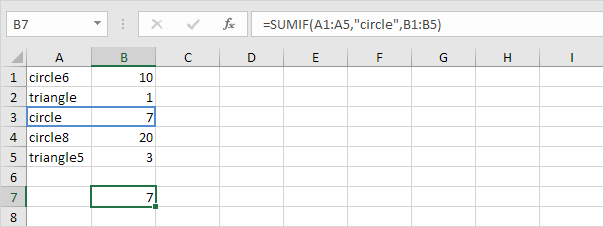
2. Níže uvedená funkce SUMIF shrnuje hodnoty v rozsahu B1: B5, pokud odpovídající buňky v rozsahu A1: A5 neobsahují přesně trojúhelník.
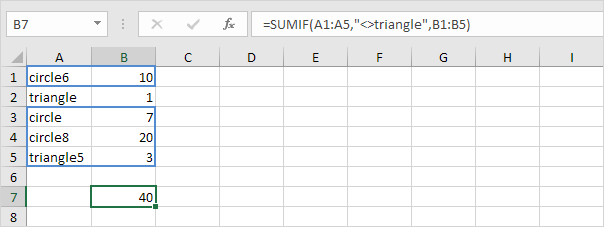
3. Níže uvedená funkce SUMIF shrnuje hodnoty v rozsahu B1: B5, pokud odpovídající buňky v rozsahu A1: A5 obsahují přesně kruh + 1 znak. Otazník (?) Odpovídá přesně jednomu znaku.
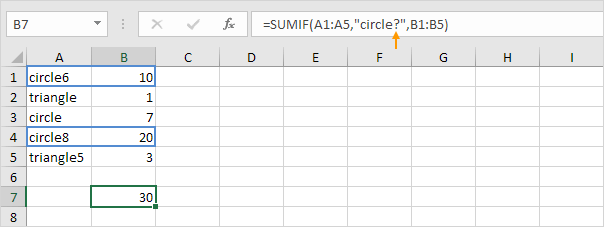
4. Níže uvedená funkce SUMIF shrnuje hodnoty v rozsahu B1: B5, pokud odpovídající buňky v rozsahu A1: A5 obsahují řadu nula nebo více znaků + le. Hvězdička (*) odpovídá řadě nula nebo více znaků.
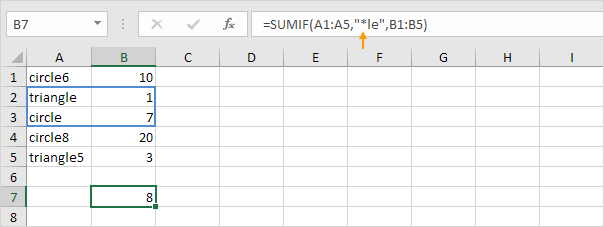
5. Funkce SUMIF pod součtovými hodnotami v rozsahu B1: B5 obsahuje odpovídající buňky v rozsahu A1: A5 přesně trojúhelník nebo kružnici8.
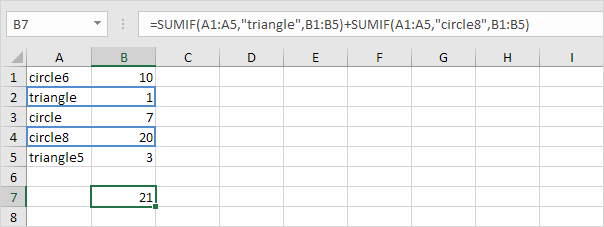
Kritéria pro datum
Pomocí funkce SUMIF v aplikaci Excel můžete sečíst buňky na základě dat, která splňují konkrétní kritéria.
1. Níže uvedená funkce SUMIF shrnuje tržby po 20. lednu 2018.
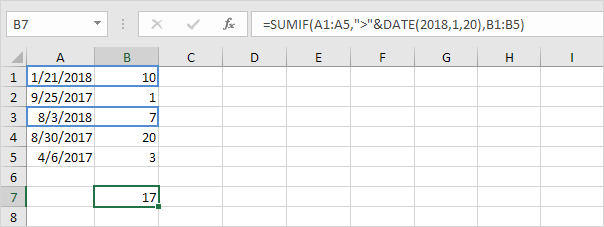
Poznámka: Funkce DATE v aplikaci Excel přijímá tři argumenty: rok, měsíc a den.
2. Níže uvedená funkce SUMIF shrnuje dnešní tržby.

Poznámka: dnes je 3. srpna 2018.
3. Níže uvedená funkce SUMIFS (s písmenem S na konci) shrnuje prodej mezi dvěma daty.
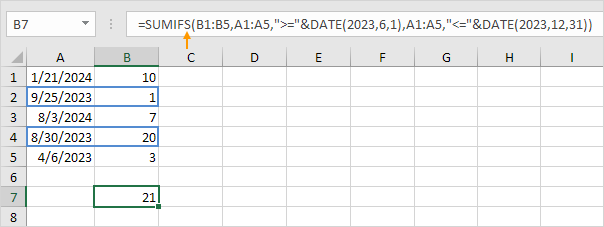
Poznámka: Funkce SUMIFS v aplikaci Excel sčítá buňky na základě dvou nebo více kritérií (prvním argumentem je rozsah k součtu, následovaný dvěma nebo více páry rozsah / kritéria). Upravte data tak, aby sečetl prodej v konkrétním měsíci, roce atd. .
And Criteria
Součet s kritérii And v aplikaci Excel je snadný.
1. Chcete-li například sečíst buňky, které splňují následující kritéria: Google a Stanford (dva rozsahy kritérií), jednoduše použijte funkci SUMIFS (s písmenem S na konci).
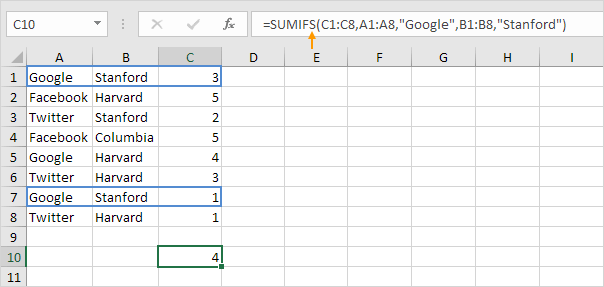
Poznámka: pamatujte, že při použití funkce SUMIFS je prvním argumentem rozsah k součtu, následovaný dvěma nebo více páry rozsah / kritéria.
Nebo Kritéria
Součet s kritérii Or lze v aplikaci Excel být záludný.
1. Vzorec níže shrnuje buňky, které splňují následující kritéria: Google nebo Facebook (rozsah jednoho kritéria). Dosud žádná raketová věda.
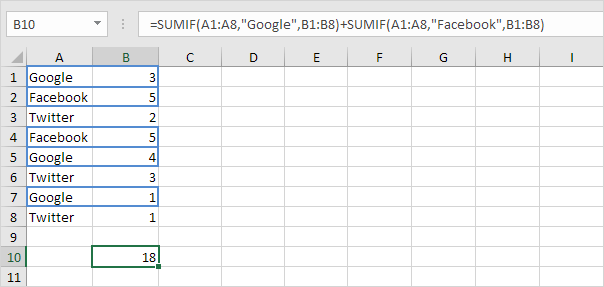
2. Pokud však chcete sečíst buňky, které splňují následující kritéria: Google nebo Stanford (dvě rozmezí kritérií), nemůžete jednoduše použít funkci SUMIF dvakrát (viz obrázek níže).
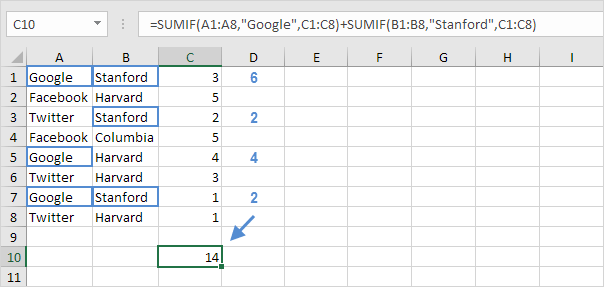
Poznámka: buňky, které splňují kritéria Google a Stanford, jsou přidány dvakrát, ale měly by být přidány pouze jednou. 10 je odpověď, kterou hledáme.
3. Níže uvedený vzorec pole funguje.
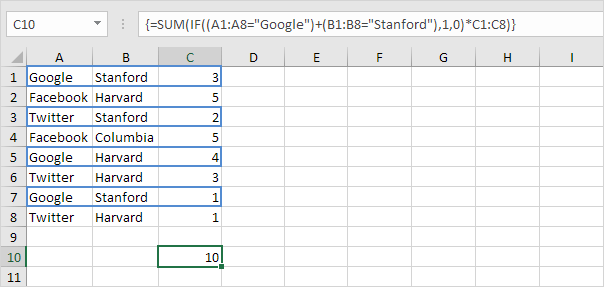
Poznámka: vzorec pole dokončete stisknutím kombinace kláves CTRL + SHIFT + ENTER. Excel přidává složené závorky {}. Navštivte naši stránku Summing with Or Criteria, kde najdete podrobné pokyny, jak vytvořit tento vzorec pole.